IT 컴퓨터관련
워드 엔터표시 없애기 방법
Hyun IT
2021. 1. 14. 11:08
워드 엔터표시 없애기 방법
워드를 통해서 글을 작성하다보면, 눈에 거슬리는 무언가가 있다.
바로 화살표로 된 워드 엔터표시다. 처음에 아무렇지 않겠지만, 은근 눈에 거슬린다.
문서 작성 시 깔끔한 화면에서 작성을 하고 싶은데, 엔터표시로 방해가 된다면 필자가 알려주는 워드 엔터표시 없애기 방법을 통해서 제거를 해보는 것도 좋은 방법이다.

워드 엔터표시 없애기

▲ 워드를 실행해서 글을 작성하고 엔터를 치면 위와 같이 화살표로 되어있는 엔터표시가 뜬다.
간단한 설정 몇번으로 없애보자.
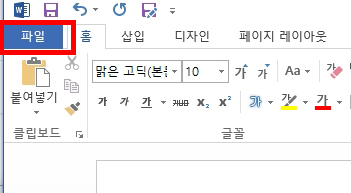
▲ 상단 메뉴에서 파일을 클릭한다.

▲ 메뉴창에서 왼쪽 제일 하단에 옵션을 클릭해준다.

▲ 워드 옵션창이 뜨면 왼쪽메뉴에서 표시를 클릭해주고, '화면에 항상 표시할 서식 기호' 란을 확인한다.

▲ 여기서 '단락 기호'에 체크를 해제해주면 워드 엔터표시 없애기가 완료된다.

▲ 설정을 완료하고 문서로 나오면, 화면과 같이 워드 엔터표시 없애기가 된걸 볼 수 있다.
엔터표시가 안보이면, 문서를 미리보기한 것 처럼 깔끔하게 볼수 있어서 조금 더 문서에 집중을 할 수 있다.